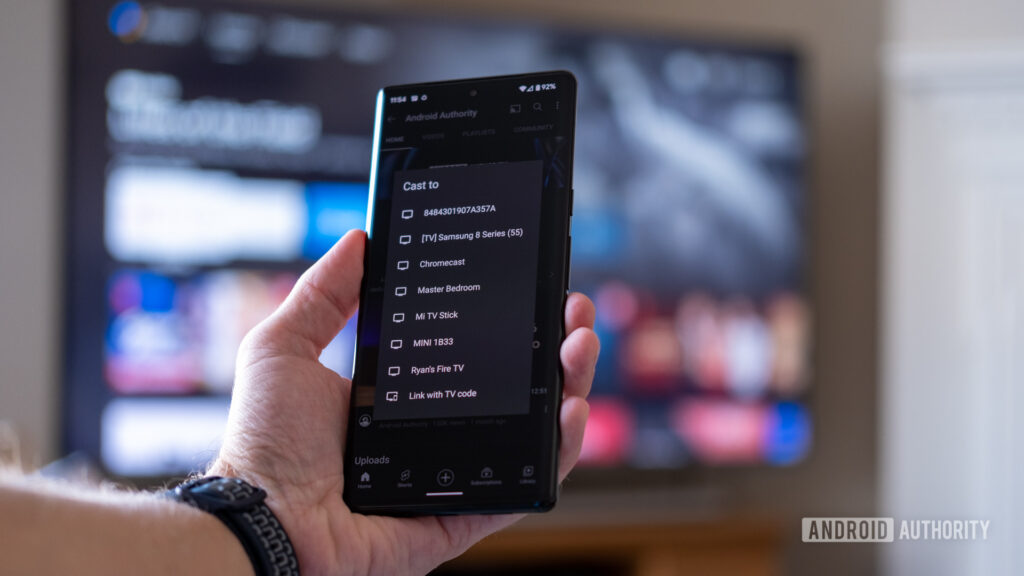Ryan Haines / Android AuthorityCzy wiesz, że możesz wykonać kopię lustrzaną swojego urządzenia mobilnego na ekranie Fire TV? To szybki sposób na udostępnienie wideo lub piosenki w telefonie wszystkim w pokoju. Oto, jak przesyłać na Fire TV Stick z iPhone’a lub urządzenia z systemem Android, aby oglądać je na dużym ekranie.
Czytaj więcej: Jak przesyłać i dublować do Chromecasta
SZYBKA ODPOWIEDŹ
Aby przesyłać na Fire TV Stick z urządzenia mobilnego, naciśnij i przytrzymaj Dom na pilocie Firestick, a następnie wybierz Odbicie lustrzane.
SKOK DO KLUCZOWYCH SEKCJI
Jak włączyć dublowanie ekranu na Fire TV Stick?
Zanim będzie można wykonać kopię lustrzaną urządzenia mobilnego na Fire TV, musisz aktywować tę funkcję na Fire TV Stick. Pamiętaj, że nie wszystkie wersje Amazon Fire TV Stick obsługują dublowanie, więc możesz nie znaleźć tej opcji. Najpierw użyj pilota firestick, aby nawigować po Ustawienia menu i wybierz Wyświetlacz i dźwięk. Adam Birney / Android AuthorityNastępnie wybierz Włącz wyświetlanie kopii lustrzanej.
Adam Birney / Android AuthorityNastępnie wybierz Włącz wyświetlanie kopii lustrzanej. Adam Birney / Android AuthorityIstnieje również skrót, za pomocą którego możesz się tu dostać, naciskając i przytrzymując przycisk Home na pilocie, a następnie wybierając Odbicie lustrzane.
Adam Birney / Android AuthorityIstnieje również skrót, za pomocą którego możesz się tu dostać, naciskając i przytrzymując przycisk Home na pilocie, a następnie wybierając Odbicie lustrzane. Adam Birney / Android AuthorityTwój Fire TV przejdzie teraz w tryb dublowania i będzie czekał na wskazówki z Twojego urządzenia mobilnego. Wykonaj czynności opisane w poniższych sekcjach dla danego urządzenia.
Adam Birney / Android AuthorityTwój Fire TV przejdzie teraz w tryb dublowania i będzie czekał na wskazówki z Twojego urządzenia mobilnego. Wykonaj czynności opisane w poniższych sekcjach dla danego urządzenia.
Jak przesyłać na Fire TV Stick z urządzenia z systemem Android?
Jeśli masz urządzenie z Androidem, postępuj zgodnie z tymi instrukcjami, aby przesyłać na Fire TV. Poniższe przykłady pochodzą z systemu Android 12, ale starsze oprogramowanie będzie postępować mniej więcej w tym samym procesie.Najpierw przesuń w dół od górnej części ekranu, aby uzyskać dostęp Szybkie ustawienia. Następnie dotknij Inteligentny widok z listy. Adam Birney / Android AuthorityStamtąd wybierz urządzenie, na którym chcesz wykonać kopię lustrzaną ekranu telefonu lub odtwarzać zawartość. Alternatywnie, jeśli otworzysz aplikację, którą zainstalowałeś również na swoim Fire TV, zobaczysz ikonę Mirror w prawym górnym rogu ekranu.
Adam Birney / Android AuthorityStamtąd wybierz urządzenie, na którym chcesz wykonać kopię lustrzaną ekranu telefonu lub odtwarzać zawartość. Alternatywnie, jeśli otworzysz aplikację, którą zainstalowałeś również na swoim Fire TV, zobaczysz ikonę Mirror w prawym górnym rogu ekranu. Adam Birney / Android AuthorityDotknij tej ikony, a następnie wybierz Fire TV, aby przesyłać treści.
Adam Birney / Android AuthorityDotknij tej ikony, a następnie wybierz Fire TV, aby przesyłać treści. Adam Birney / Android Authority
Adam Birney / Android Authority
Jak przesyłać do Fire TV Stick z iPhone’a lub iPada?
Ponieważ Fire TV Stick nie obsługuje natywnie kopii ekranu dla systemu iOS, musisz pobrać aplikację innej firmy, aby obejść ten problem. W sklepie Fire TV Appstore można znaleźć dwie opcje: Screen Mirroring i AirScreen. W tym przykładzie użyjemy Airscreen. Najpierw przejdź do Appstore z ekranu głównego Fire TV i wyszukaj Airscreen. Następnie zainstaluj aplikację. Adam Birney / Android Authority Gdy otworzysz Airscreen po raz pierwszy, otrzymasz kod QR do zeskanowania za pomocą iPhone’a lub iPada. Po zeskanowaniu otwórz link. Stamtąd wybierz rodzaj treści, które chcesz przesyłać do telewizora, i gotowe.
Adam Birney / Android Authority Gdy otworzysz Airscreen po raz pierwszy, otrzymasz kod QR do zeskanowania za pomocą iPhone’a lub iPada. Po zeskanowaniu otwórz link. Stamtąd wybierz rodzaj treści, które chcesz przesyłać do telewizora, i gotowe. Adam Birney / Android AuthorityJeśli chcesz ponownie przesłać, możesz przesunąć palcem w dół na ekranie, aby otworzyć Centrum Kontroli i wybierz Dublowanie ekranu na iPhonie lub iPadzie. Na koniec dotknij AS-AFTMM[AirPlay] aby wykonać kopię lustrzaną ekranu iOS na Fire TV Stick.
Adam Birney / Android AuthorityJeśli chcesz ponownie przesłać, możesz przesunąć palcem w dół na ekranie, aby otworzyć Centrum Kontroli i wybierz Dublowanie ekranu na iPhonie lub iPadzie. Na koniec dotknij AS-AFTMM[AirPlay] aby wykonać kopię lustrzaną ekranu iOS na Fire TV Stick.
Czytaj więcej: Pięć najlepszych aplikacji do dublowania ekranu na Androida
Często zadawane pytania
Czy Fire Stick potrzebuje Wi-Fi do odbicia lustrzanego?Możesz wykonać kopię lustrzaną ekranu swojego urządzenia mobilnego na Fire TV Stick bez połączenia z Wi-Fi. Jednak Twój telefon będzie musiał być podłączony do Wi-Fi lub korzystać z danych mobilnych do strumieniowego przesyłania treści.Czy możesz przesyłać YouTube TV na Fire Stick?Tak, możesz przesyłać YouTube na swój Fire TV Stick. Otwórz Youtube i kliknij ikonę lustra w prawym górnym rogu, a następnie wybierz Fire TV z listy urządzeń.Czy możesz rzucić Oculus Quest na Fire Stick?Tak, możesz przesyłać Oculus Quest na swój Fire TV Stick, a telefon pełni rolę pośrednika. Najpierw włącz dublowanie ekranu w Fire TV. Następnie prześlij Oculus Quest do aplikacji Oculus na telefonie. Na koniec użyj funkcji Smart View w telefonie, aby odzwierciedlić jego zawartość na Fire TV. Uwagi